10 лучших менеджеров паролей по версии Лайфхакера
Эти программы обеспечат вашим данным надёжную защиту и сделают авторизацию на сайтах быстрее и удобнее.
10. NordPass
- Платформы: Android, iOS, macOS, Windows, Linux.
- Цена: бесплатно; премиум‑версия — 1,49 доллара в месяц.
Диспетчер паролей от разработчиков известного сервиса NordVPN. Программа умеет генерировать надёжные комбинации, а также проверяет, не были ли ваши учётные записи взломаны, а кредитные карты похищены. Естественно, автозаполнение паролей и интеграция со всеми популярными браузерами тоже в наличии. Мобильное приложение NordVPN может сохранять ваши банковские карты — для этого нужно отсканировать их с помощью камеры смартфона.
NordPass поддерживает разблокировку вашей парольной базы как с помощью кодовой фразы, так и через приложение для двухфакторной аутентификации. На устройствах от Apple дополнительно есть защита посредством Touch ID или Face ID. Правда, бесплатная версия не позволяет пользоваться несколькими девайсами одновременно — придётся каждый раз вводить мастер‑пароль при переключении между ними. За избавление от этого неудобства предусматривается оплата.
Nord Security
Цена: Бесплатно

Приложение не найдено

9. Zoho Vault
- Платформы: Web, Android, iOS.
- Цена: бесплатно; есть премиум‑версия за 0,9 доллара в месяц.
Менеджер паролей, ориентированный в основном на командую работу. Для личного использования он бесплатен. Zoho интегрируется с большим количеством сторонних программ — например, он позволяет входить в учётки Office 365 или Dropbox через единый для всех сервисов аккаунт.
Программа поддерживает двухфакторную авторизацию для максимальной безопасности ваших данных. В наличии также защищённое хранилище для заметок и документов и генератор паролей.
Zoho Corporation
Цена: Бесплатно

Zoho Corporation
Цена: Бесплатно


8. Keeper
- Платформы: Android, iOS, macOS, Windows, Linux.
- Цена: 2,92 доллара в месяц.
Keeper хранит ваши пароли на своих серверах, но ключи от расшифровки базы данных с ними не покидают вашего компьютера. Помимо мастер‑пароля, здесь доступны двухфакторная аутентификация через СМС или аутентификатор Google, биометрическая защита. Можно использовать приложение для смартфона или умных часов. Это гарантирует, что никто не получит доступа к базе, кроме вас.
Этот диспетчер паролей может проверять ваши аккаунты на устойчивость к взлому и предлагает заменить слабые кодовые фразы. Бесплатной версии, правда, у Keeper нет, но его можно использовать в течение месяца в тестовом режиме без каких‑либо ограничений.
Keeper Security, Inc.
Цена: Бесплатно

Callpod Inc.
Цена: Бесплатно

keepersecurity.com

7. Dashlane
- Платформы: Web, Android, iOS, macOS.
- Цена: бесплатно; есть премиум‑версия за 2,75 доллара в месяц.
Dashlane обладает весьма немалым набором функций. Например, он поддерживает сразу несколько способов разблокировки вашей парольной базы: только мастер‑пароль или ещё и ПИН‑код, аутентификация через приложение для смартфона или биометрическое распознавание по лицу или сканеру отпечатков, если таковые предусмотрены на вашем компьютере.
Наконец, есть возможность хранить ваши учётные данные на устройствах с USB или NFC. Они будут автоматически вводиться в подходящие поля, когда вы физически активируете свой ключ. Dashlane работает со всеми популярными браузерами.
Менеджер паролей может сканировать ваши аккаунты, сопоставляя их с теми, что попадают в утёкшие базы данных взломанных сервисов, и предупреждает, если вы подверглись атаке. Большая часть функций Dashlane доступна бесплатно, но за продвинутые методы защиты придётся заплатить.
Цена: Бесплатно

Цена: Бесплатно

dashlane.com

6. Enpass
- Платформы: Android, iOS, macOS, Windows.
- Цена: бесплатно; 1,99 доллара в месяц за премиум‑версию.
Enpass отличается очень простым и удобным интерфейсом. И если вам нужен минималистичный инструмент, с которым не придётся долго разбираться, это хороший вариант. Программа хранит базу данных на вашем компьютере и не загружает её в Сеть. Но при необходимости можно настроить синхронизацию через Dropbox, Google Drive, OneDrive и другие хранилища.
В этом диспетчере паролей можно держать не только данные для входа на сайты, но и личные документы, кредитные карты и другое. Enpass умеет оценивать стойкость ваших паролей и предупреждает, если у вас где‑то используются одинаковые коды. Программа бесплатна на десктопах, но за возможность синхронизации с мобильной версией придётся заплатить.
Enpass Technologies Inc
Цена: Бесплатно

Enpass Technologies Private Limited
Цена: Бесплатно

www.enpass.io

5. 1Password
- Платформы: Android, iOS, macOS, Windows.
- Цена: 2,99 доллара в месяц.
Мощный вариант с многочисленными функциями и возможностями. Этот диспетчер не только позволяет защитить ваши данные мастер‑паролем, как другие программы из списка, но и поддерживает вход с помощью биометрического датчика или телефона. Вы устанавливаете приложение на смартфон и каждый раз, когда нужно получить доступ к своим паролям, получаете одноразовый код в нём.
Программа позволяет хранить не только пароли, но и документы, защищённые заметки и банковские карты. Поддерживается работа без подключения к Сети. Есть возможность делиться выбранными паролями со своими друзьями и коллегами из числа доверенных контактов. Однако бесплатной версии у 1Password нет — только ограниченный по времени пробный период.
Цена: Бесплатно

AgileBits Inc.
Цена: Бесплатно

1password.com

4. RoboForm
- Платформы: Android, iOS, macOS, Windows, Linux.
- Цена: бесплатно; есть премиум‑версия за 23,88 доллара в год.
Отличный менеджер паролей, который выгодно отличается от других более продвинутым десктопным клиентом. RoboForm умеет определять поля для ввода учётных данных не только в браузерах, но и в других приложениях — например, мессенджерах, облачных клиентах, магазинах игр и так далее. Стоит щёлкнуть в поле логина любой программы, и диспетчер предложит ввести пароль или создать новый, если в базе нет ничего подходящего.
Помимо этого, у RoboForm отличная защита от фишинга: он предупредит вас, если попытаетесь ввести данные на поддельном сайте. И проверка паролей на уникальность тут тоже присутствует.
RoboForm можно использовать бесплатно, но за синхронизацию с другими вашими устройствами придётся платить.
Siber Systems Inc
Цена: Бесплатно

Siber Systems, Inc.
Цена: Бесплатно

www.roboform.com

3. LastPass
- Платформы: Web, Android, iOS, macOS, Windows.
- Цена: бесплатно; есть премиум‑версия за 3 доллара в месяц.
LastPass — один из старейших диспетчеров паролей в интернете и, пожалуй, самый популярный из всех сервисов подобного назначения. Он может похвастаться огромным количеством самых разных функций.
Тут и возможность делиться своими паролями с друзьями, предоставляя им временную возможность заходить в ваши сервисы, и двухфакторная аутентификация, и клиенты для всех платформ и браузеров, и продвинутый автоввод, превосходящий удобством аналоги.
У LastPass, по сути, только два минуса. Во‑первых, за все плюшки придётся платить, потому что бесплатная версия даже с мобильным устройством синхронизироваться не даёт. Во‑вторых, из‑за своей популярности LastPass является ценной мишенью для хакеров и периодически подвергается атакам. Впрочем, пользователи не страдают от этого, так как ключи от баз данных хранятся на их устройствах, а не на серверах.
GoTo Technologies USA, Inc.
Цена: Бесплатно

LogMeIn, Inc.
Цена: Бесплатно


2. Bitwarden
- Платформы: Windows, macOS, Linux, Android, iOS.
- Цена: бесплатно; есть премиум‑версия за 3 доллара в месяц.
Если вам не нравится, что многие перечисленные приложения просят денег за дополнительные функции, установите Bitwarden. Почти все возможности этого менеджера паролей доступны бесплатно: премиум‑версия добавляет только двухфакторную аутентификацию и командный вариант использования.
Кроме того, у Bitwarden открытый исходный код — можно не опасаться бэкдоров и прочих неприятных сюрпризов от разработчиков, как в других сервисах. Это выгодно отличает программу от перечисленных выше.
Bitwarden хранит ваши пароли на серверах в зашифрованном виде, и разработчики не имеют к ним доступа. Но если вы хотите держать все свои данные при себе и не доверяете сторонним хранилищам, можете установить серверную версию программы на свой домашний сервер. И ваши пароли будут изолированы от постороннего внимания физически.
Bitwarden Inc.
Цена: Бесплатно

Bitwarden Inc
Цена: Бесплатно

bitwarden.com

1. KeePassXC
- Платформы: Windows, macOS, Linux, Android, iOS.
- Цена: бесплатно.
KeePass — это один из самых известных менеджеров паролей, который прославился своей надёжностью. Его фишки — открытый исходный код и хранение базы данных в виде зашифрованного файла на вашем компьютере. Не придётся создавать сервер, как в случае с Bitwarden, — вы можете держать ценную информацию хоть в Google Drive, хоть на флешке, которая будет заперта в сейфе.
KeePassXC — версия этого же диспетчера паролей с более удобным интерфейсом и некоторыми дополнительными функциями. Она применяет стойкое 256‑битное шифрование и не отсылает никакие файлы в интернет — можете не опасаться, что разработчики будут иметь доступ к вашим данным.
Функция автоввода и интерфейс здесь не так удобны, как у тех же RoboForm и LastPass, но это с лихвой компенсируется гораздо более высоким уровнем защиты. На этот инструмент однозначно стоит обратить внимание тем, для кого сохранность личной информации важнее комфорта.
keepassxc.org

Базы данных KeePass открываются не только им, но и другими клиентами, так что можно подобрать программу для любого устройства. Полный список для ознакомления — здесь.
А если вы любите настраивать всё своими руками, попробуйте оригинальную версию KeePass, без приставки XC.
Если же вам не понравится, как выглядит KeePassXC или обычный KeePass в macOS, установите клиент MacPass.
Источник: lifehacker.ru
7 лучших менеджеров паролей. Что выбрать вместо 1Password
Защита паролей является важной частью существования в Интернете, особенно, если речь идет о мастер-паролях. Как только один из них просочится, вам придется его менять, что безусловно доставляет неудобства. Вот почему так много людей используют менеджеры паролей и особенно их мобильные приложения. Правда, выбор нужного приложения является большой проблемой.
Да и кроме 1Passwprd, мало кто что-то знает. Чтобы вам было проще сделать выбор, а также чтобы вы знали, какие вообще менеджеры паролей существуют, мы и подготовили эту подборку. Мы старались сделать упор на удобство использования и понятность приложений.

Пароли можно запомнить, а можно сохранить в специальном сервисе.
Google — встроенный менеджер паролей
Если вам не хочется что-то выбирать и проходить регистрацию, вам следует рассмотреть решение, которое предустановлено в вашем телефоне — собственный сервис автозаполнения паролей Google. По сравнению с другими вариантами тут плохо реализована функция управления существующими паролями, но полная интеграция в систему несомненно располагает к себе.
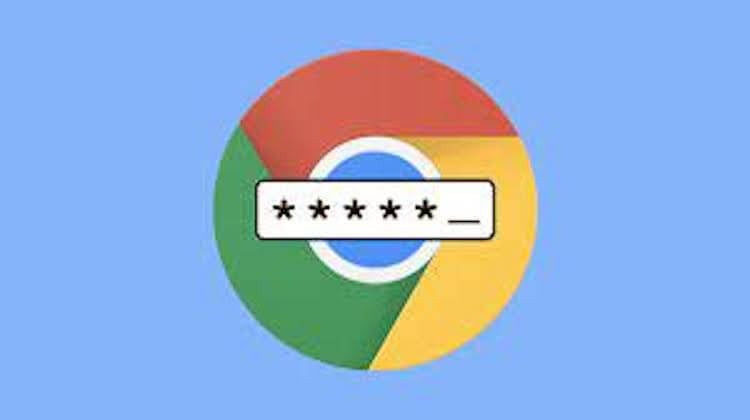
Google серьезно относится к безопасности паролей
Чтобы начать работу на Android, перейдите в настройки системы, найдите «сервис автозаполнения» или выберите Google. Затем коснитесь значка шестеренки рядом с ним, чтобы увидеть свои пароли. Вы также можете управлять сохраненными учетными данными на странице passwords.google.com или в настройках своей учетной записи Google.
Это наш Яндекс Дзен В нем есть много всего интересного и полезного. Даже больше, чем на сайте.
Bitwarden — открытый менеджер паролей
Bitwarden — это хранилище паролей с открытым исходным кодом, которое набирает все большую популярность благодаря хорошо продуманной концепции бесплатности. Вы можете хранить столько паролей, сколько хотите, и бесплатно использовать менеджер на любом количестве устройств.
Менеджер поддерживает биометрическую разблокировку, использует API автозаполнения Android и имеет защиту 2FA. Вы также можете разместить менеджер на своем собственном сервере, что недоступно во многих конкурирующих продуктах. Независимые экспертизы пока не смогли найти никаких уязвимостей, которые могли бы использовать злоумышленники.
Есть платные подписки с разными плюшками, но менеджером вполне можно пользоваться бесплатно, например, без 1 ГБ зашифрованного облачного хранилища.
1Password — самый популярный менеджер паролей
1Password предлагает практически все, что вам нужно от менеджера паролей. Он может генерировать пароли, хранить их и сохранять информацию о кредитных картах. Кроме того, он хорошо сочетается с API автозаполнения Android, поэтому может заполнять эту информацию на вашем телефоне. Он имеет надстройки для браузеров Chrome, Firefox, Safari и Edge, поэтому так же будет работать и на вашем компьютере.
В приложении есть подписка, но некоторыми функциями можно пользоваться бесплатно. В любом случае, это самый известный и популярный менеджер паролей в мире.
SafeInCloud — кроcсплатформенное приложение
SafelnCloud работает Android и iOS, а также на macOS и Windows и предлагает множество функций. Есть поддержка биометрической аутентификации, а также автозаполнения в браузерах Chrome, Firefox, Edge, Opera и Яндекс.
Настольное приложение бесплатное, облачная синхронизация со всеми основными файловыми хранилищами работает «из коробки», и вы даже можете синхронизироваться со своим собственным NAS. Есть встроенный генератор паролей, и все использует 256-битное шифрование. Есть даже поддержка Wear OS. Поэтому SafelnCloud довольно интересное предложение для всех.
Enpass — необычный менеджер паролей
Enpass работает немного иначе, чем другие платные менеджеры паролей в этом списке. Вы можете бесплатно хранить до 10 учетных данных на своем телефоне. Большее количество требует подписки. По умолчанию пароли хранятся локально на вашем устройстве, но Enpass дает вам возможность синхронизировать их с облачным хранилищем по вашему выбору.
В остальном Enpass работает так же, как и все остальные: может генерировать для вас безопасные пароли, хранить их и автоматически формировать заполнение на десктопе и смартфоне. При всем этом он является частью Google Play Pass. Поэтому для владельцев подписки он полностью бесплатный.
Keeper — бесплатный менеджер паролей для одного устройства
Keeper предлагает преимущества, аналогичные 1Password. Он совместим с API автозаполнения, может генерировать неограниченное количество паролей, хранить их (плюс другую информацию), предлагает экстренный доступ, а также имеет историю версий и хранилище файлов.
Менеджер распространяется по подписке, включая дорогие пакеты с защищенным мессенджером. Но есть и возможность бесплатного использования. Использовать Keeper бесплатно можно только на одном устройстве, но если вы хотите, чтобы ваши пароли синхронизировались везде, где вы их используете, вам придется заплатить.
LastPass — хранилище паролей с хорошими отзывами
Раньше этот мессенджер был почти полностью бесплатным, но теперь бесплатная учетная запись позволит вам хранить пароли только на одном типе устройств. Премиум версия снимает эти ограничения, но приятнее пользоваться ей бесплатно. Хотя резкая смена модели распространения не может радовать.
Что касается особенных функций, то выделить что-то уникальное сложно. Многие из них есть и в других приложениях. Он генерирует пароли, сохраняет их и автоматически заполняет на Android (через Autofill API, который поддерживает даже устройства Apple) и на настольном компьютере (с помощью надстроек браузера).
- Google Play
- Приложения для Андроид
Источник: androidinsider.ru
Менеджеры паролей, зачем они нужны
Что такое менеджер паролей? Менеджер паролей — это зашифрованное программное обеспечение, которое хранит и управляет всеми паролями и информацией для входа в систему, которые вы используете для доступа к онлайн-сайтам, приложениям и другим службам.

Он не только сохраняет ваши конфиденциальные данные и учетные данные в безопасности, он также генерирует уникальные и надежные пароли для вас, чтобы вам не приходилось повторять одни и те же пароли на своих устройствах и платформах. Думайте об этом как о записной книжке, где вы храните свои наиболее ценные учетные данные для входа в систему, заблокированные главным ключом, известным только вам.
Как работает менеджер паролей
Менеджер паролей хранит ваши пароли в зашифрованном виде, чтобы защитить их от посторонних глаз и несанкционированного доступа. Он также отображает выбранные вами учетные данные, так что вам не нужно запоминать сотни паролей самостоятельно, кроме мастер-пароля или, в некоторых случаях, PIN-кода, который вы используете для входа в приложение.
Некоторые даже позволяют вам аутентифицировать ваше устройство, используя распознавание лиц или отпечатков пальцев, вместо того, чтобы вводить мастер-пароль. Для еще большей безопасности некоторые включают двухфакторную аутентификацию в различных формах, таких как Google Authenticator, биометрические данные или на основе SMS, в зависимости от выбранного приложения.
Большинство приложений диспетчера паролей поставляются с расширениями браузера, которые автоматически заполняют для вас пароли, а также функцией зашифрованной синхронизации, которая позволяет переносить ваши пароли с собой куда угодно и использовать их на всех ваших устройствах Windows, Mac, Android и iOS.

После установки и настройки менеджера паролей откройте приложение, скопируйте и вставьте пароль в поле входа в систему и получите доступ к нужной службе.
Когда вы входите на защищенный сайт, менеджер паролей установит плагин для браузера, который фиксирует и воспроизводит ваш пароль и сохраняет ваши учетные данные для входа. В следующий раз, когда вы посетите тот же сайт, приложение предложит автоматически заполнить ваши логины. Однако не все менеджеры паролей имеют эту функцию.
Однако, если вы сохранили несколько входов в систему для одного сайта, приложение предложит вам несколько вариантов входа для вашей учетной записи. В зависимости от того, какое приложение менеджера паролей вы выберете, вы можете найти его в меню панели инструментов браузера с сохраненными именами входа, чтобы вы могли напрямую посетить сохраненный сайт и автоматически войти в систему.
Некоторые менеджеры паролей могут импортировать сохраненные данные или экспортировать их в другие продукты, что упрощает переход к новому диспетчеру паролей. Другие идут дальше, чтобы обеспечить безопасное онлайн-хранилище для ваших документов и позволить вам делиться своими учетными данными с доверенными лицами.
Большинство из них могут помечать ваши дубликаты и слабые пароли, предлагать помощь по их обновлению, а если вы выберете продвинутый, это может автоматизировать процесс смены паролей для вас.
Менеджеры паролей действительно безопасны?
Учитывая все недавние случаи кражи личных данных и нарушений безопасности, возникающих вокруг нас, можно задаться вопросом, является ли использование менеджера паролей более безопасным, чем сохранение ваших конфиденциальных учетных данных при себе.
Вы, наверное, даже слышали о хакерской атаке LastPass, которая произошла в июле 2015 года, которая подвергла испытаниям их системы. Цель состояла в том, чтобы получить доступ к его хранилищам паролей, и, хотя хакерам удалось проникнуть на серверы LastPass, они не смогли проникнуть, чтобы украсть пароли пользователей.
Их попытка не увенчалась успехом, поскольку LastPass не может получить доступ к хранилищу паролей каждого пользователя, и при этом у него нет своих мастер-паролей, то есть пароли остаются зашифрованными и заблокированными в вашем хранилище. Вот почему важно иметь надежный и уникальный пароль для всех приложений, веб-сайтов и служб, в которые вы входите.

Многие из нас используют слабые пароли или повторно используют те, которые у нас уже есть, в нескольких учетных записях, которые склоняют нас к краже личных данных и другим преступлениям.
С менеджером паролей вы получите лучшее сочетание удобства и безопасности, чем без него, но это не значит, что это волшебная таблетка.
Вам следует принять другие меры безопасности, чтобы обеспечить строгую защиту данных для входа в систему, например, использовать двухфакторную аутентификацию для ваших ценных учетных записей, устанавливать экраны блокировки на всех устройствах и использовать устройства, которым вы доверяете.
Если вы хотите перейти на другое приложение менеджера паролей, просто экспортируйте свои данные (если приложение имеет эту функцию), удалите свою учетную запись, и все готово.
Примечание: Большинство менеджеров паролей хранят ваш мастер-пароль локально или на сервере, но не могут прочитать пароль, потому что он зашифрован. Это защищает ваши данные от нарушений, но если вы забудете пароль, вы не сможете восстановить свою учетную запись через компанию.
К счастью, некоторые менеджеры паролей могут помочь вам восстановить вашу учетную запись, предлагая наборы для самостоятельной работы, но если это не сработает, вам придется создать новую учетную запись и сбросить все пароли вручную для каждого приложения, веб-сайта или онлайн-службы и начать заново. Обязательно прочитайте наше сравнение LastPass, 1Password и Dashlane.
Слово об использовании диспетчера паролей браузера
Ваш веб-браузер, вероятно, имеет встроенный менеджер паролей, хотя он и является элементарным, и ничто по сравнению с тем, что может сделать для вас специальный менеджер паролей.
Например, менеджер паролей Chrome может хранить ваши пароли на вашем компьютере, но они не в зашифрованном виде. Это означает, что файлы паролей на вашем компьютере легко доступны для других, если только жесткий диск вашего устройства не зашифрован.
Пользователи Mozilla Firefox могут пользоваться функцией мастер-пароля, которую предлагают приложения менеджера паролей, поэтому вы можете шифровать и хранить свои пароли на своем компьютере. Тем не менее, он не генерирует пароли для вас и не имеет функции зашифрованной синхронизации, которая позволяет синхронизировать и использовать ваши данные для входа на всех ваших устройствах Windows, Mac, Android и iOS.

То же самое относится и к iCloud Keychain, что прекрасно, если вы используете только устройства Apple, но оно становится недолгим, когда вы получаете устройство Windows или Android, которое использует браузеры Chrome или Firefox.
Единственная цель выделенного менеджера паролей — защитить ваши пароли, поэтому с его помощью вы получите больше полезных функций. У вашего браузера другие приоритеты, поэтому вряд ли есть время улучшить его функции управления паролями.
Защитите свою цифровую жизнь
Достаточно сложно попытаться запомнить или запомнить 30-значный пароль, полный текста, цифр и символов, но забыть, что это кошмар. Вместо сохранения ваших паролей на телефоне, планшете, компьютере, в документах, заметках или автозаполнении, получите менеджер паролей. Это гораздо лучший и более безопасный способ сохранить ваши логины под замком и ключом, и ваша первая защита от взлома.
Источник: kaknastroit.com
Менеджеры паролей: что это такое и чем полезны?

Надоело запоминать пароли к разным ресурсам? Есть способ не напрягать память, но сохранить аккаунты в безопасности.


Федеральная торговая комиссия США проанализировала, что происходит с похищенными учетными данными. После того как украденные логины к Facebook, Google, Netflix и онлайн-банкам публикуются на хакерском форуме, в среднем проходит всего девять минут до первой попытки захода на ваш аккаунт. Поскольку двое из трех пользователей используют один и тот же пароль для нескольких служб, украденный ключ открывает сразу множество дверей.
Как работает менеджер паролей
Не обязательно помнить наизусть все используемые пароли или записывать их куда-либо. Уже давно существуют менеджеры паролей, которые выступают своеобразным сейфом, внутри которого хранятся все ваши заветные комбинации. Причем есть, как оффлайн инструменты, так и работающие в онлайн-режиме.
За безопасность данных переживать не стоит. В данных утилитах используется мощное AES-шифрование с практически не поддающейся взлому длиной ключа в 256 бит. Такую базу данных можно разблокировать лишь с помощью правильного мастер-пароля. Таким образом, пользователю не требуется помнить пароль к каждому своему аккаунту, а только мастер-пароль, открывающий сейф со всеми остальными кодами.

Мы отдаем предпочтение именно онлайн-сервисам (когда база данных паролей хранится на серверах разработчика). Для пользователя это самое удобное решение, поскольку пароли используются не только на стационарном компьютере, но и на смартфонах и планшетах. В таком случае для запуска синхронизации достаточно лишь ввести логин и мастер-пароль. Все коды будут у вас под рукой в любое время и в любом месте.

Тем не менее, мы предполагаем, что локальное хранение базы данных может быть более безопасным выбором. Ведь онлайн-сервисы требуют от вас доверия к провайдеру и уверенности, что ему действительно недоступен мастер-пароль, и нет никакой возможности получить доступ к базе данных иным образом.
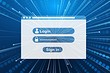
Создание мастер-пароля
Безопасность диспетчера паролей полностью зависит от мастера-пароля. Поэтому нужно максимально ответственно подойти к его созданию. Для этого может подойти, как любой сервис, генерирующий рандомную длинную комбинацию символов, так и наша инструкция. Но у первого способа есть существенный недостаток — сгенерированный пароль трудно запомнить. Поэтому лучше сделать всё самому.
Простой гайд по созданию надежного мастера-пароля:
- Использование предложений. Забавная реплика из сериала Netflix или поговорка вашей бабушки станут отличной основой для вашего пароля. Вы можете также обратиться к своему хобби. Неплохой идеей может стать фраза «I love Read Chip».
- Использование заглавных и прописных букв. Правильная орфография — скорее недостаток для пароля. «ILoveReadChip» с позиции безопасности выглядит лучше.
- Встраивание цифр. CHIP стоит читать и в 2020 году, таким образом получаем «ILoveReadChip2020».
- Встраивание специальных символов. Можно добавить и парочку специальных символов: «ILove/ReadChipMagazine2020$».
- Двойная аутентификация. Обязательно задействуйте двухфакторную аутентификацию, чтобы дополнительно защитить доступ к диспетчеру паролей.

Во все хорошие диспетчеры интегрирована двухфакторная аутентификация, то есть дополнительно к мастер-паролю для доступа в хранилище необходимо ввести второй фактор. В таком случае можно быть спокойным, что даже если мастер-пароль вместе с базой данных попадет в чужие руки, доступ к ней все равно будет закрыт.
Почему онлайн-сервисы лучше
В плане удобства управления лидируют веб-сервисы, при этом речь идет не только об упрощенной синхронизации. Все современные инструменты для хранения паролей поддерживают биометрическую разблокировку смартфона. Это гораздо удобнее, чем ввод длинных мастер-паролей.

Также имеется функция автозаполнения учетных данных в браузере для входа на сайт. Для программ под Windows и приложений на смартфонах и планшетах этот метод, к сожалению, не работает. Здесь проще всего будет скопировать и вставить данные в соответствующие поля.
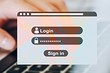
У всех решений существует функция поиска для быстрого обнаружения данных. Однако лишь лидеры отрасли позволяют интегрировать несколько баз данных, благодаря которым пользователь может, к примеру, разделить личные и рабочие аккаунты. Очень полезна и функция «Избранное» для отображения часто используемых паролей — отмеченные таким образом данные всегда находятся наверху в списке.
Вход в Windows без пароля
Диспетчеры паролей сохраняют все учетные данные. Ситуация со входом в Windows сложнее, поскольку у вас пока нет доступа к сейфу. Компания Microsoft интегрировала в «десятку» функцию Windows Hello, благодаря которой аутентификация пользователя может осуществляться по сканированию отпечатка пальца, распознаванию лица или радужной оболочки глаза. Такие устройства, как Surface Book 2, уже располагают техническими средствами, поскольку обычной веб-камеры недостаточно.
Лучшие менеджеры паролей по версии CHIP
Тут можно много и долго обсуждать, какой из менеджеров паролей лучше. Наши немецккие коллеги из chip.de протестировали несколько сервисов и выделили тройку лучших.
LastPass
Простой в использованиии менеджер с бесплатным месячным периодом использования версии Premium. Собственно, платить и необязательно: все основные функции доступны в бесплатном тарифном плане. Русификации нет, но все довольно просто, так что можно разобраться и со школьным английским.
1Password
Единственный менеджер, который получил высшую оценки за удобство пользования. Русифицированный, но бесплатной версии нет — только пробная на месяц. Если понравится, нужно будет платить от $3 в месяц за использование.
DashLane
Неплохая программа с высоким уровнем безопасности. Правда, бесплатная версия будет работать только на одном устройстве. Как обычно, предусмотрен месячный пробный период, но тарифный план Premium стоит дороговато: $3,33 при оплате за год.
Все популярные менеджеры интегрируются в браузеры и поддерживают работу на мобильных устройствах с iOS и Android. Кстати о браузерах: их встроенные диспетчеры представляют собой лишь хранилище, в котором отсутствуют важные дополнительные функции — например, генератор паролей. Мы советуем обратиться к специальным инструментам, чтобы не потерять покой и сон из-за ужасающих новостей о миллионах украденных учетных данных.
- Как защитить веб-камеру от взлома: 7 советов
- Как защитить Wi-Fi от взлома и нежданных гостей: 5 советов
Источник: ichip.ru